Si necesita descargar archivos que tenga subidos a Google Drive, puede hacerlo usando un simple navegador web, si no tiene instalada la utilidad Drive para ordenadores.
¡IMPORTANTE! Antes de empezar debe asegurarse de que dispone de espacio suficiente en la unidad de almacenamiento de su ordenador para poder descargar los archivos desde Google Drive.
El procedimiento sirve tanto para archivos/carpetas en su unidad (Mi Unidad) como para archivos/carpetas en Unidades Compartidas:
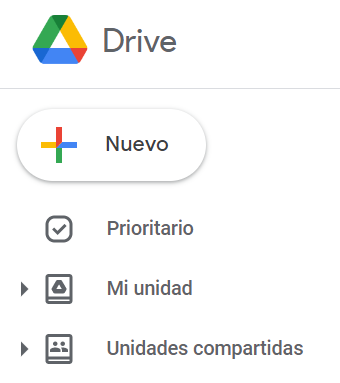
Si no tiene 'Drive para ordenadores' instalado en su equipo
Inicie sesión con su cuenta de la UMA en Google y diríjase a Google Drive: https://drive.google.com/
Verá algo similar a lo siguiente:
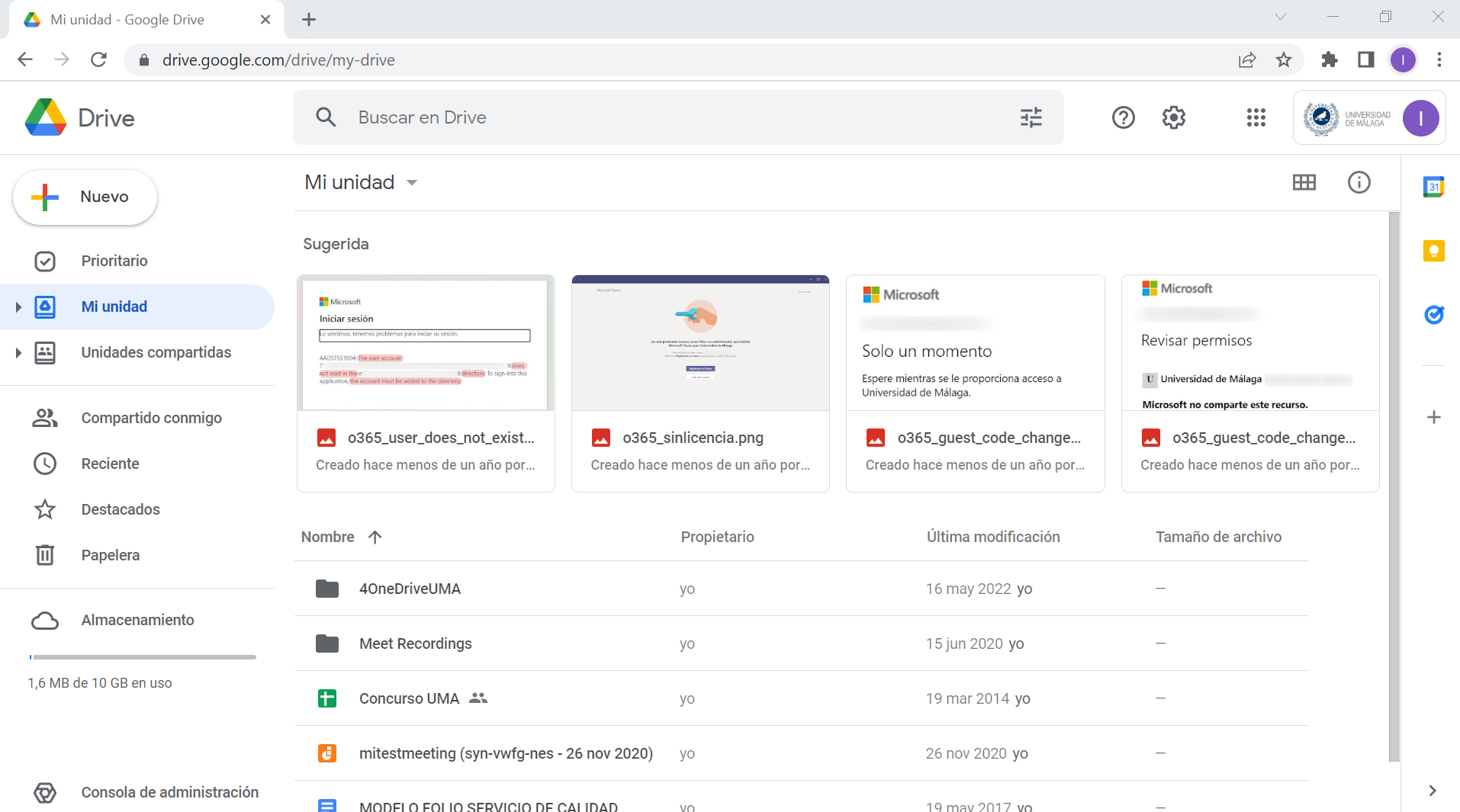
Seleccione los archivos y/o carpetas que quiera descargar, pulse el botón derecho del ratón, y elija la opción Descargar:
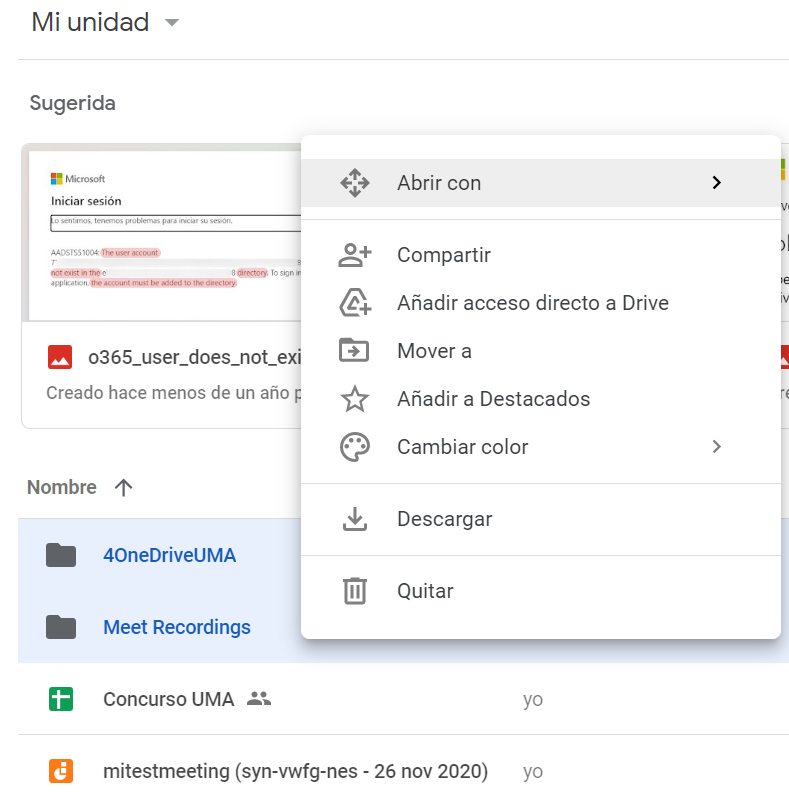
Comenzará a preparar la descarga generando un archivo comprimido (en formato ZIP):
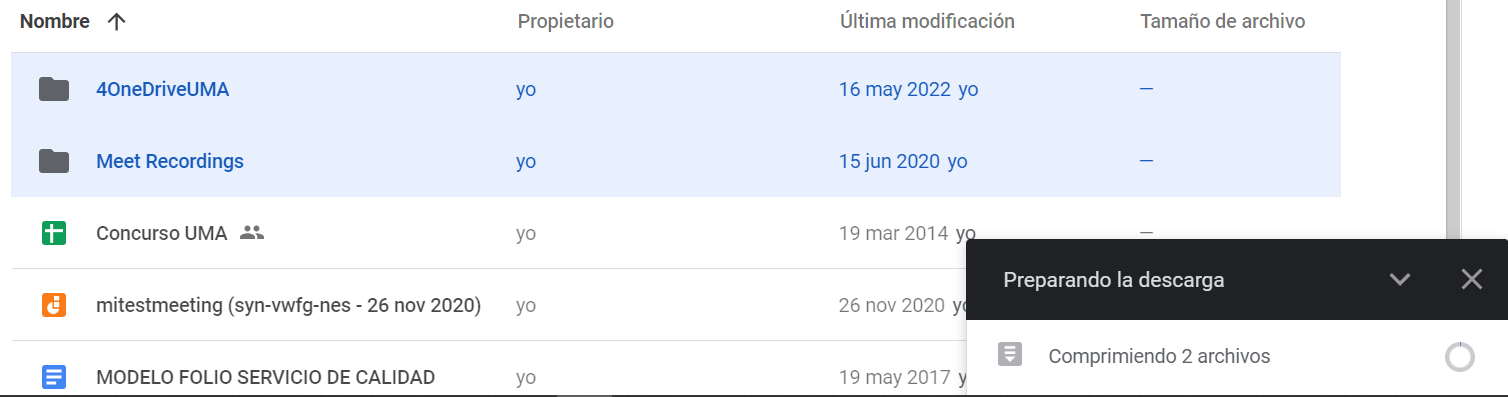
Notificará cuando finalice la descarga y mostrará el archivo comprimido en la parte inferior del navegador (en su defecto, vaya a la sección 'Descargas' de su navegador):
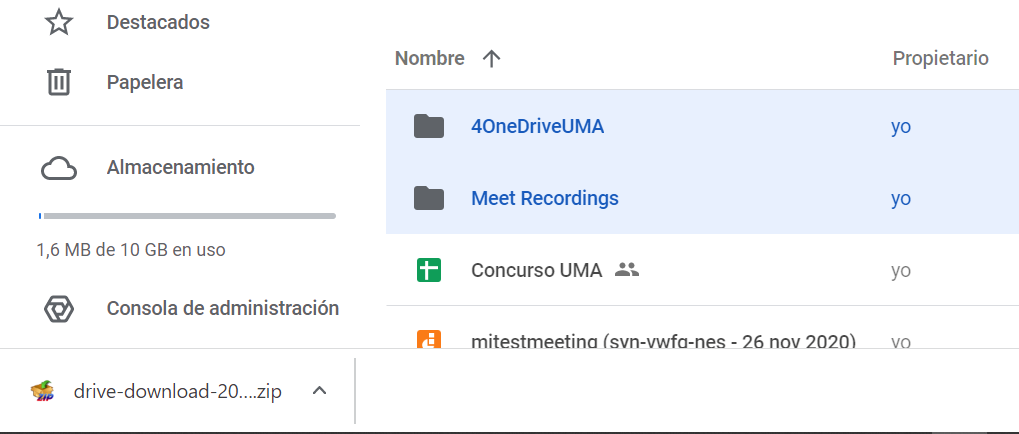
Puede ir a la carpeta donde se haya descargado el archivo comprimido pulsando sobre la flecha y seleccionando la opción 'Mostrar en carpeta':
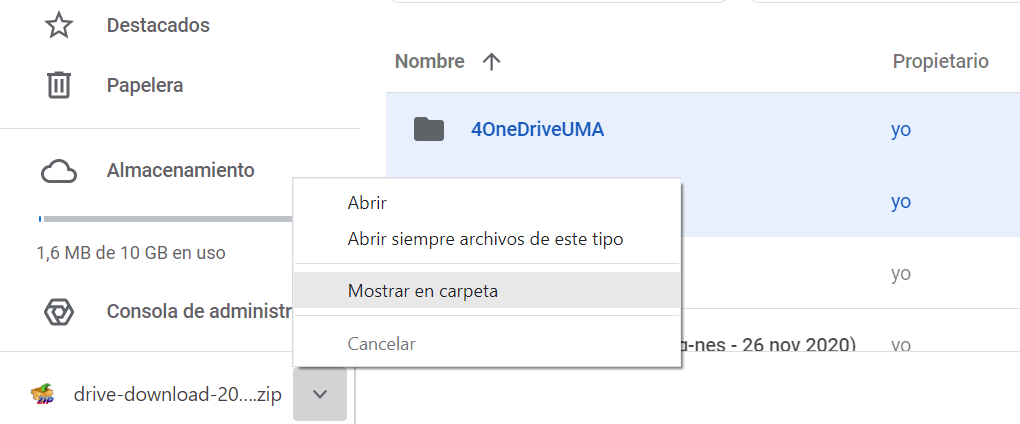
Al pulsar sobre 'Mostrar en carpeta' se abrirá la carpeta donde se haya descargado el archivo comprimido, cuyo nombre tendrá el formato drive-download-fechayhora-nnn.zip:
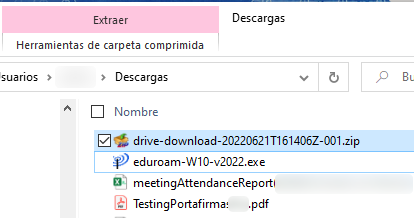
El archivo comprimido contendrá los archivos y/o carpetas que haya marcado para descargar. Ahora puede descomprimirlos si quiere acceder a ellos normalmente o si los quiere subir a otra plataforma de manera que sean usables directamente.
Para descomprimirlos, puede pulsar con el botón derecho sobre el archivo y seleccionar una de las opciones de descompresión (la que más le convenga, como descomprimir todos los archivos directamente en la carpeta en la que está ubicado el archivo comprimido, o seleccionando que se descomprima el contenido en una subcarpeta que se llame igual que el archivo comprimido, sin la extensión):
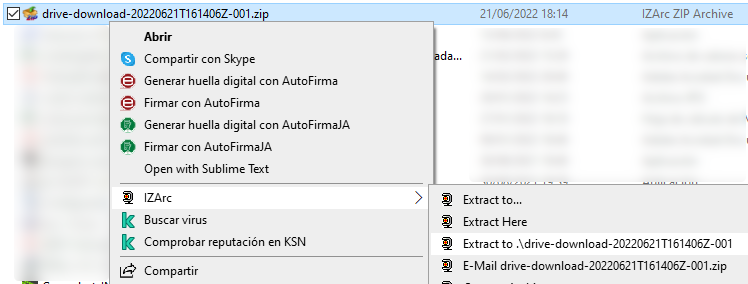
Una vez descomprimido como haya elegido, podrá acceder al contenido en formato normal desde el Explorador de Windows (o Finder de MacOS, donde el procedimiento es muy similar):
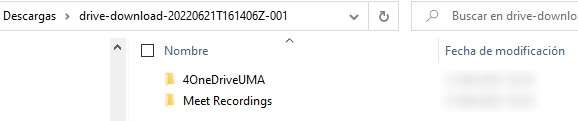
Si tiene 'Drive para ordenadores' instalado en su equipo
En preparación.
Etiquetas: archivos, carpetas, descargar, drive, google, nube, workspace
